
一、资料下载
USR-DR15x说明书:https://www.usr.cn/Download/982.html
USR-DR15x规格书:https://www.usr.cn/Download/983.html
USR-DR15x设置软件:https://www.usr.cn/Download/826.html
串口调试助手:https://www.usr.cn/Download/27.html
二、准备工作
1、物品准备
USR-DR154产品 数量1个
电源适配器 12V 数量1个
手机数量1部
电脑数量1台
2、连接框图
485转usb(Modbus Slave软件模拟串口设备)-----USR-DR154------MQTT 服务器--------MQTT客户端
说明:本案例中,串口设备用电脑端的串口调试Modbus Slave软件模拟串口从机来测试。
三、手机微信扫码配置参数
1、打开微信扫一扫DR154正面二维码,并点击“云端配置”。(打开手机蓝牙功能)

2、点击“扫一扫添加网关”,扫一扫DR154背面二维码
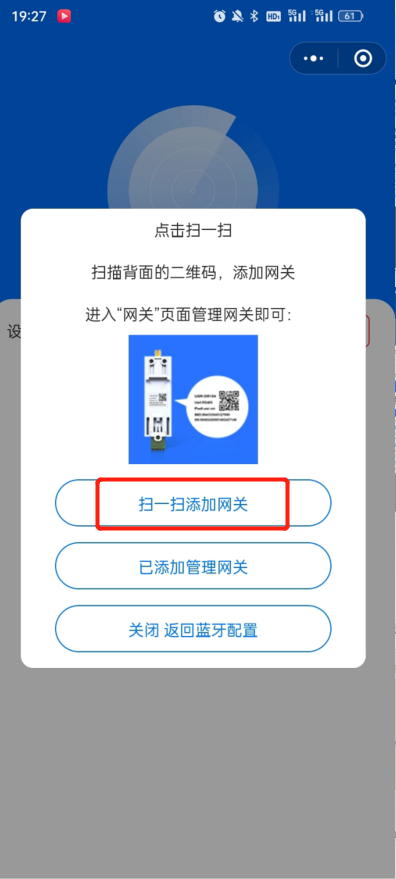

3、然后点击“云端配置”并添加网关
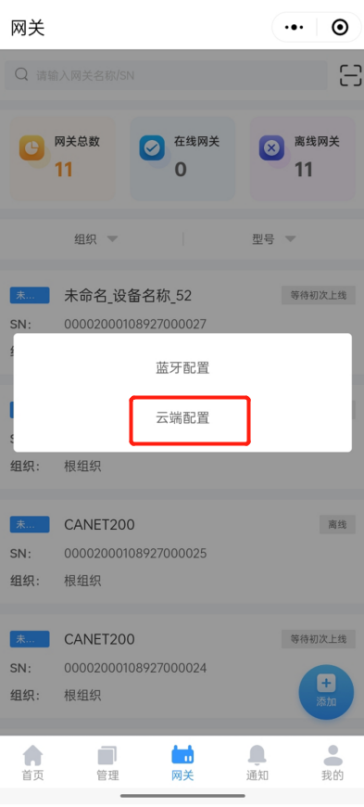
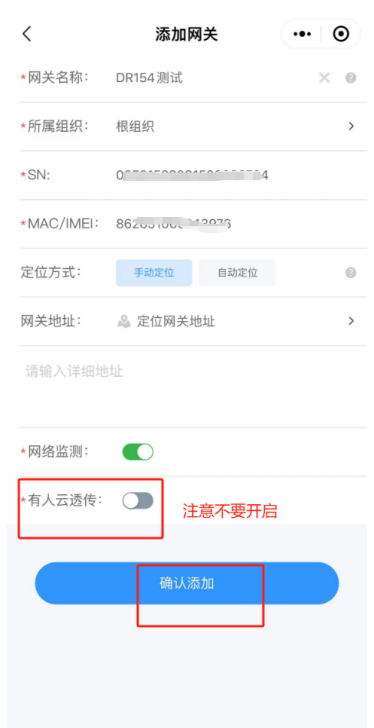
4、稍等一会儿,DR154就会显示在线状态
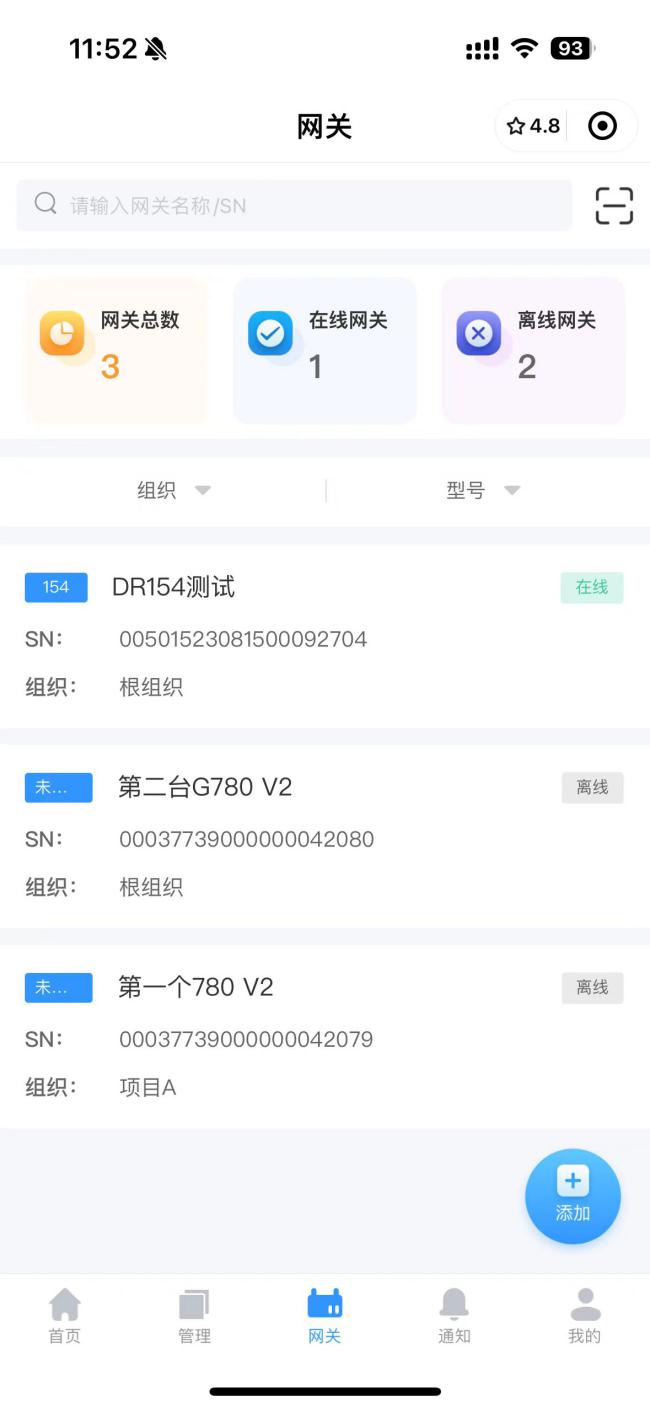
此时注意:DR154不要在云端绑定任何模板,不然DTU会自动切换到有人云模式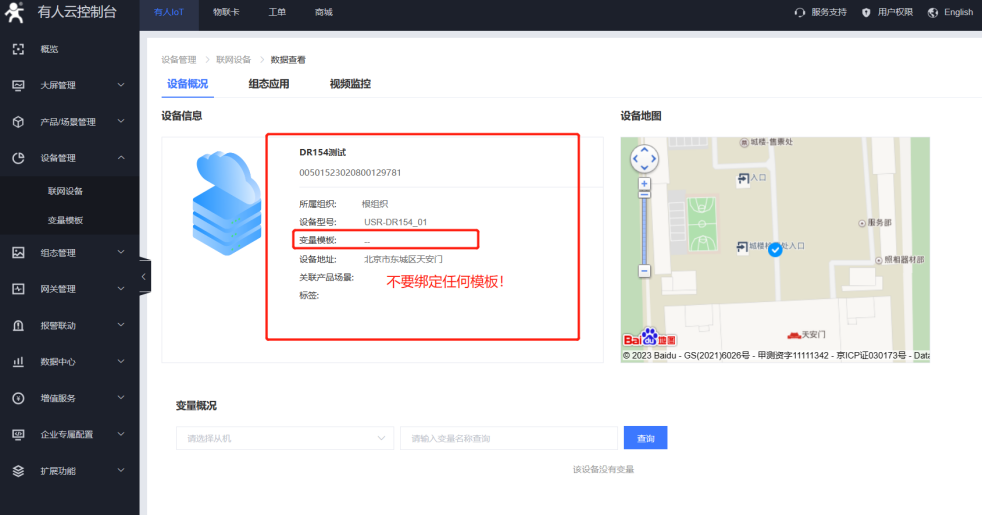
配置连接mqtt服务器的方式有两种:
第一种,用手机端小程序配置
点击下方的“管理”,可以设置DTU的MQTT参数,设置完所有参数后,需要点击“配置网关”。
我司MQTT默认服务器:mqtt.usr.cn 端口:1883
MQTT默认账号:usr.cn
MQTT默认密码:usr.cn 可供客户测试使用。
mqtt client:自定义,不要和别的mqtt客户端冲突
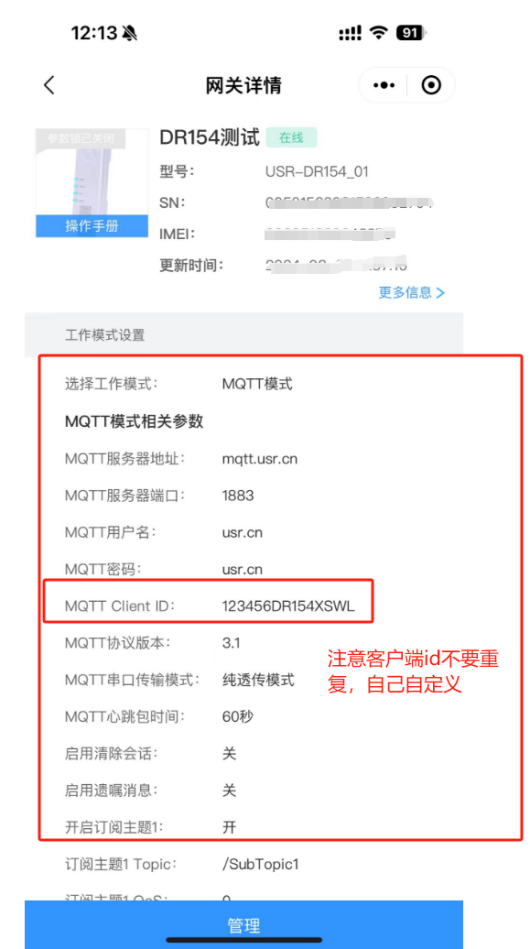

订阅和发布主题可以自定义(根据连接的mqtt服务),测试是用的默认的
154的串口波特率需要改成和要接的485一致,测试也是用的默认参数



第二种配置方式:有人云-DM平台上配置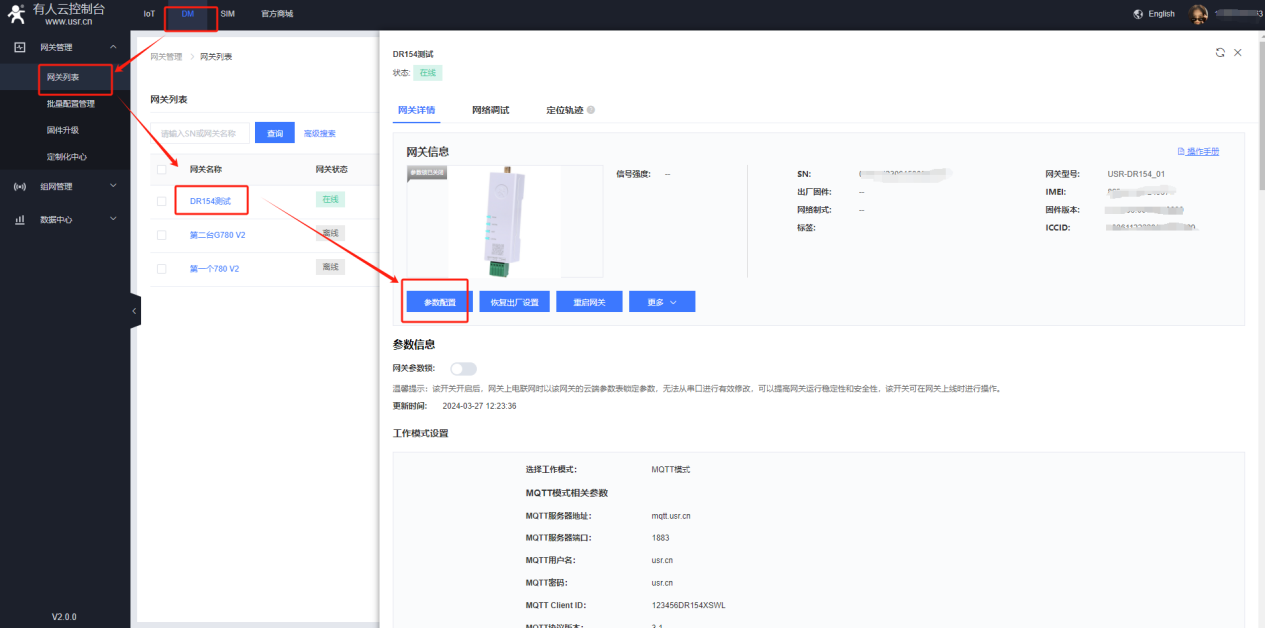
在参数配置里修改完配置的参数,点击配置生效
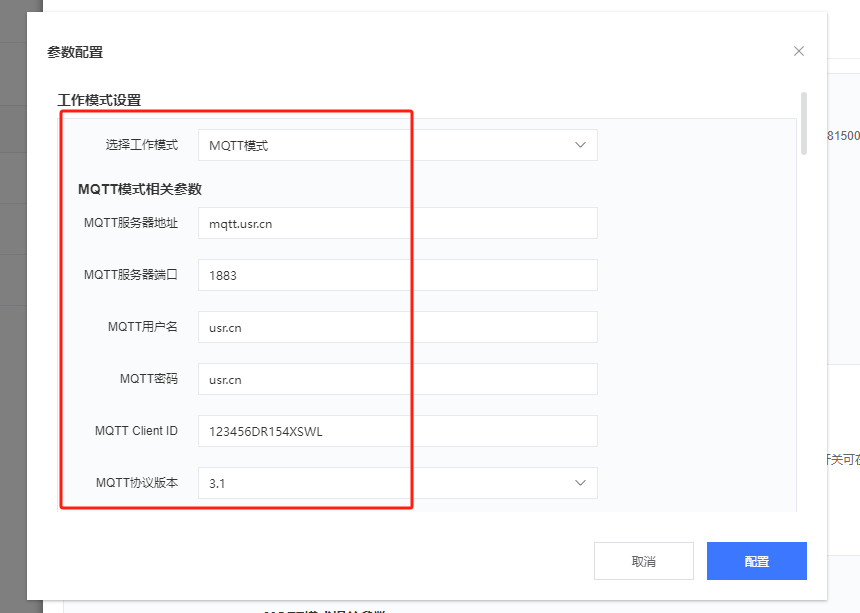
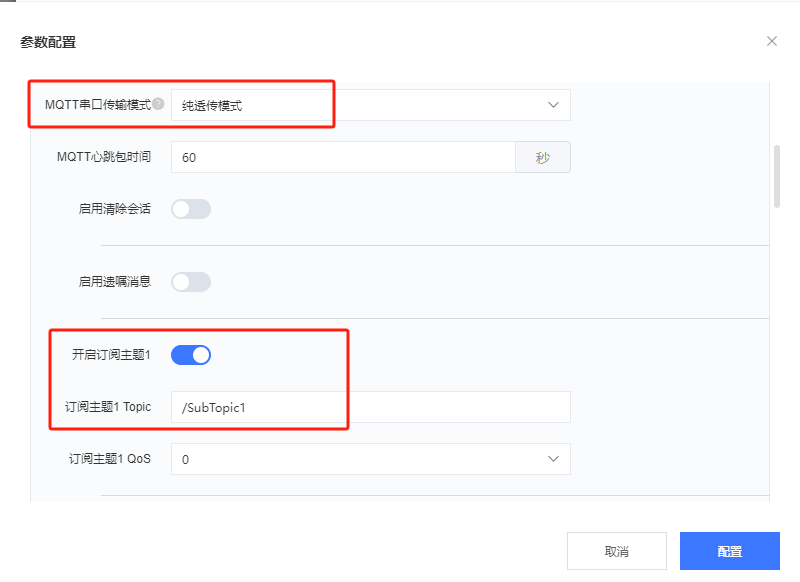
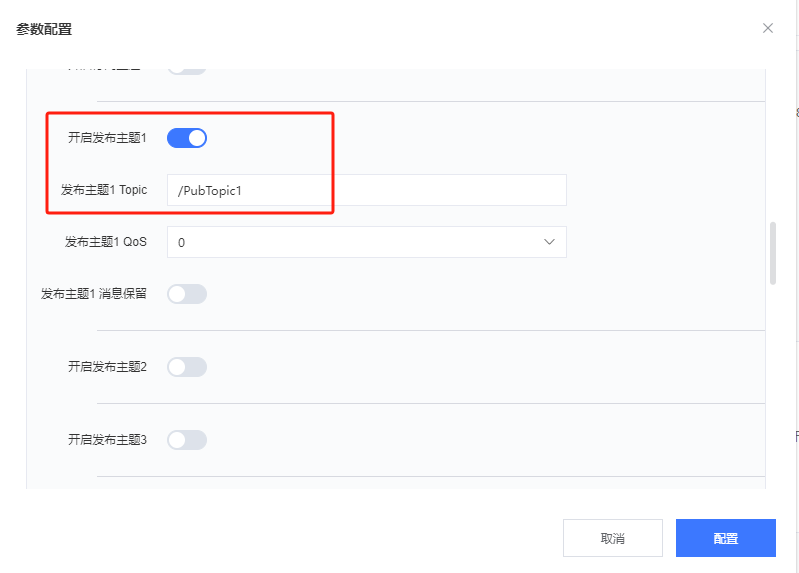
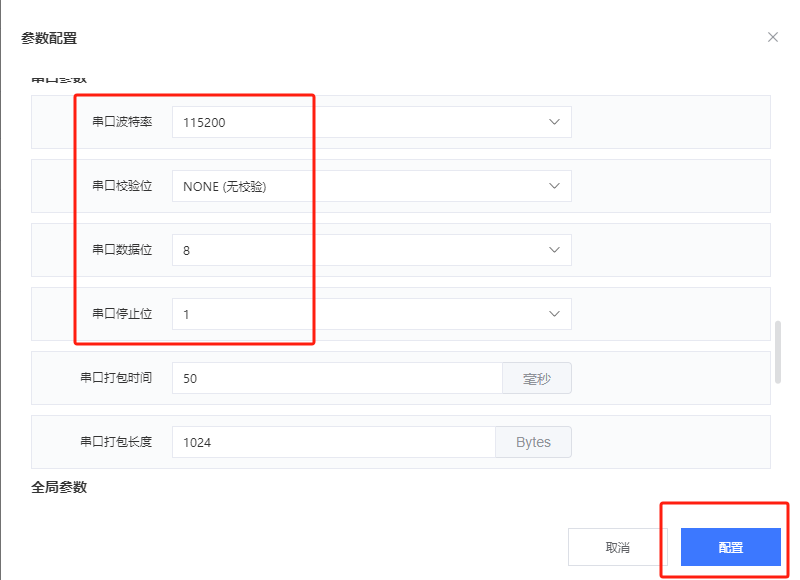
五、配置mqtt端打开MQTT客户端软件,连接MQTT服务器,并设置好订阅主题和发布主题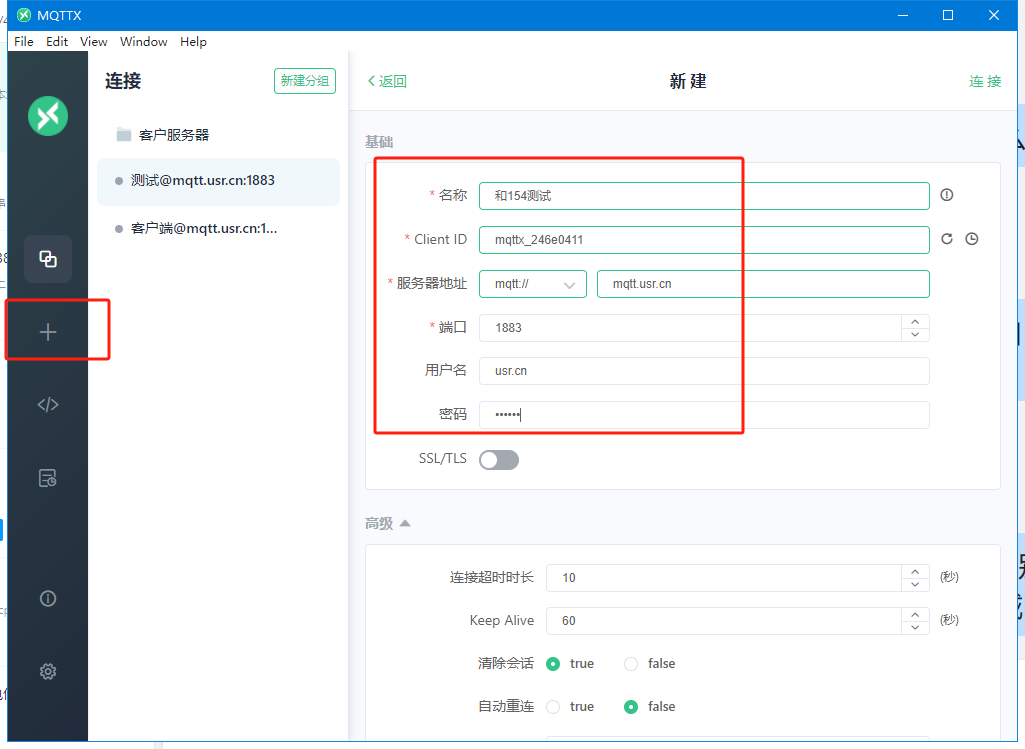
添加订阅主题(154的发布主题)
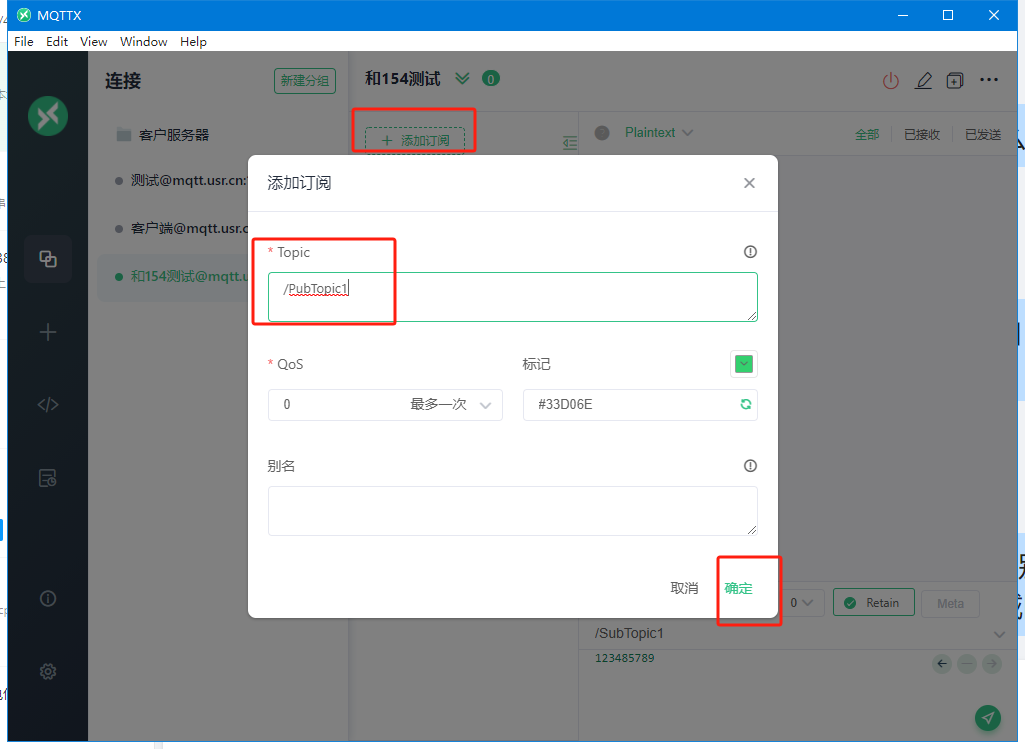
可以看到154过来的心跳包数据
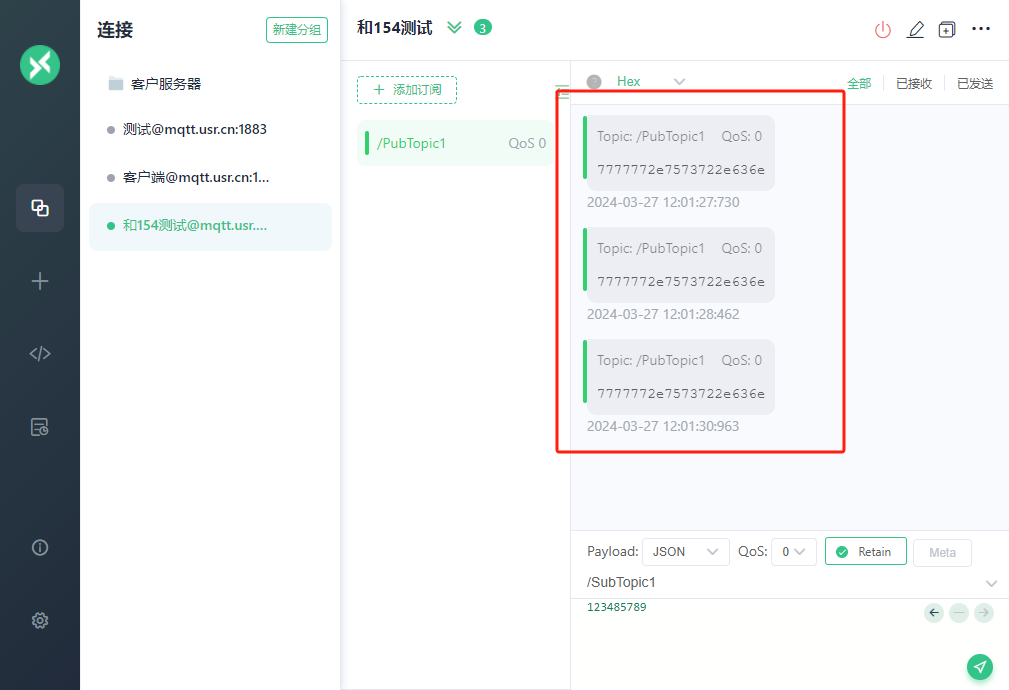
把154的串口用串口转usb接电脑,可以看到电脑上识别的com71,用串口调试助手打开,可以和mqtt客户多软件互发数据。
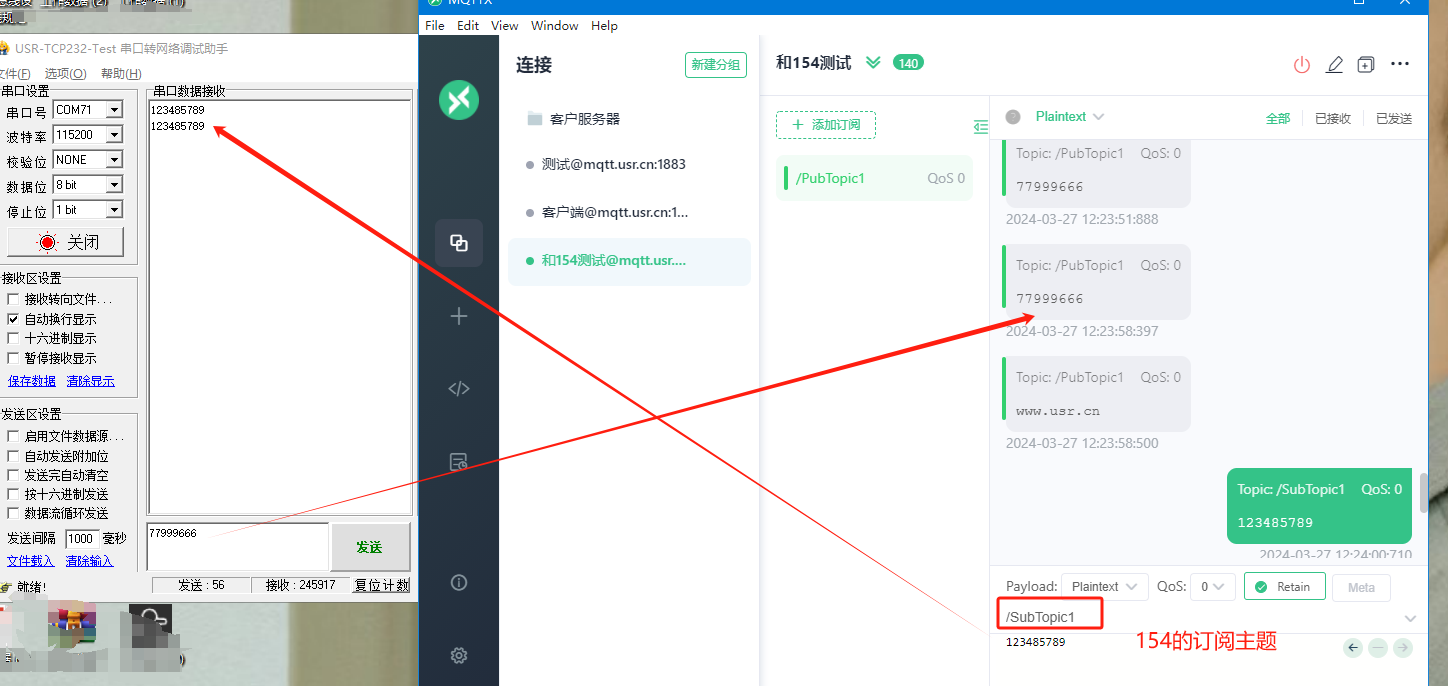
编写人:李慧颖 编写日期:2024-04-30
审核人:金志方 审核日期:2024-05-06
订正版本:V1.0 订正内容:初稿






















-20250623144457.png)
